在使用 WPS 表格进行数据整理和分析时,很多用户会希望能够对表格中的文字进行格式化,以使信息更加清晰可读。其中,下划线是一种常见的格式,它可以强调某些重点内容。本文将详细介绍如何在 WPS 表格中快速批量添加下划线,为您的工作提供便利。
1. 理解下划线的作用
下划线在表格中通常用于突出显示特定的信息,例如标题、重要的数值或关键的备注。通过使用下划线,用户能够迅速识别出表格中需要特别关注的部分,从而提高工作效率。
例如,在处理财务报表时,可能需要将某些重要数据用下划线标识,以便在会议中进行重点讨论,这样做可以让报告显得更加专业和有条理。
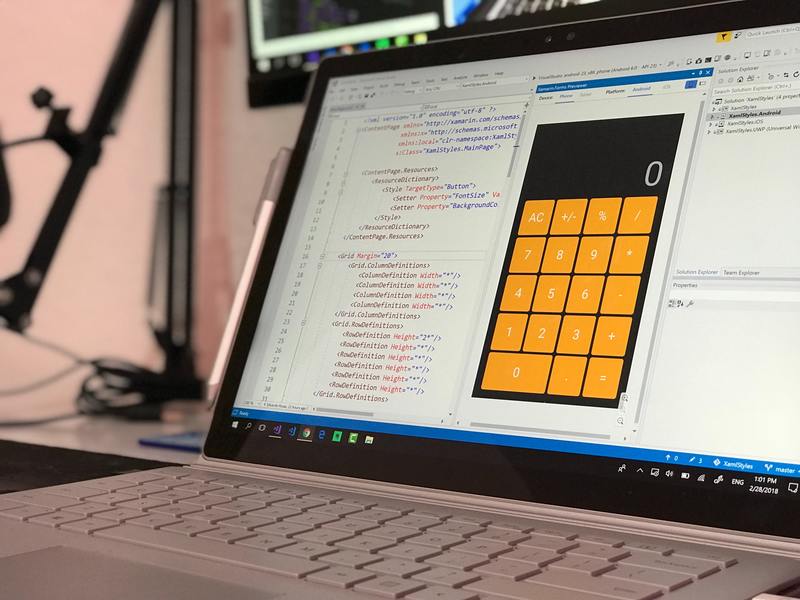
2. 使用WPS表格快速添加下划线的基本步骤
以下是 WPS 表格中快速批量添加下划线的具体步骤,帮助您更高效地完成任务。
2.1 选择需要添加下划线的内容
首先,您需要在表格中选择希望添加下划线的单元格。可以使用鼠标点击并拖动进行选择,或者使用键盘的 Shift 键结合箭头键进行选择。
在选择的过程中,确保 所选内容的范围正确,以避免对不相关的内容进行格式化。这一步是非常重要的,因为后续操作将基于您的选择。
2.2 使用工具栏进行格式设置
选择完需要添加下划线的内容后,进入 WPS 表格的工具栏。找到工具栏中的“下划线”功能,通常它的图标是一个“U”字母带下划线的样式。
点击这个图标,系统会立即对您的选择进行下划线格式的添加。这样简单的步骤,可以避免逐个单元格手动设置的繁琐,提高效率。
3. 用快捷键进行下划线添加
除了通过工具栏进行操作,快捷键也是一种非常高效的方法。在 WPS 表格中,您可以使用 Ctrl + U 这个组合键快速添加下划线。
同样,首先选择需要下划线的内容,然后按 Ctrl + U,此时所选内容将自动添加下划线。这种方法特别适合那些习惯于使用键盘的用户,能够大幅度提高工作效率。
4. 批量添加下划线的高级技巧
对于需要处理大量数据的用户,WPS 表格还提供了更为灵活的批量添加下划线的方法。
4.1 使用条件格式
条件格式是 WPS 表格中一个非常强大的功能,可以通过特定的规则自动为单元格应用格式。如果具体背景满足某个条件,例如数值大于某个阈值,可以设置该单元格的下划线格式。
进入“开始”菜单,选择“条件格式”选项,设定所需的条件,并选择下划线格式。这样,当数据符合条件时,系统会自动为其添加下划线,您无需手动操作,非常方便。
4.2 利用宏功能批量处理
对于高级用户,利用 宏功能 进一步提高效率也是一项不错的选择。您可以编写一个宏,将下划线添加的过程自动化。
在 WPS 表格中打开宏编辑器,编写相应的代码,设置所需的单元格范围和下划线格式。保存宏后,您可以在任何需要的时刻调用它,瞬间完成下划线的添加,真正实现 自动化处理。
5. 结论
在 WPS 表格中快速批量添加下划线的方法有很多,无论是通过工具栏、快捷键还是条件格式或宏功能,均可显著提高工作效率。希望通过本文的介绍,您能够在实际操作中灵活运用这些技巧,让您的表格更加美观和易读。
无论是个人使用还是团队合作,清晰的表格格式都是信息传递的重要环节,下划线的使用将使您的数据展示更具专业性。使用这些技巧,您会发现对表格的处理变得更加得心应手。










